达梦云适配中心上线啦,可以在线玩数据库,在线玩sql,在线问问题~各位老表们快戳连接来玩吧:
https://eco.dameng.com/community/question
一、DEM介绍
DM 企业管理器的英文全称 DM Enterprise Manager,简称 DEM。
DEM 提供一个通过 WEB 界面来监控,管理,维护 DM 数据库的集中式管理平台,可以从任何可以访问 web 应用的位置通过 DEM 来对 DM 数据库进行各种管理和监控。 DEM 不仅包含了传统桌面工具,管理工具 Manager,数据迁移工具 DTS 对等的功能, 还提供了集群部署,监控和告警的功能。 本文主要介绍 DEM 的功能,概念,实现原理,使用方法等。
二、部署DEM
数据库安装请参考数据库安装手册
1.配置防火墙参数
关闭防火墙禁止开机自启、关闭selinux、关闭NetworkManager服务禁止开机自启
systemctl stop firewalld.service #停止firewall
systemctl disable firewalld.service #禁止firewall开机启动
setenforce 0 #停止selinux
systemctl stop NetworkManager #停止NetworkManager
systemctl disable NetworkManager #禁止 NetworkManager开机启动永久关闭selinux
vim /etc/sysconfig/selinux将SELINUX=enforcing改为SELINUX=disabled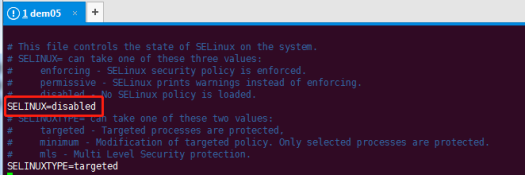
2.执行SQL脚本dem_init.sql;
注:这里推荐使用manager管理工具执行该脚本可以清晰的看见脚本执行过程
(1)使用管理工具执行脚本
脚本路径:/home/dmdba/dm/dmdbms/web/dem_init.sql
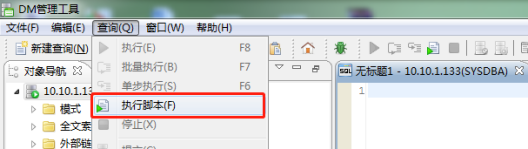
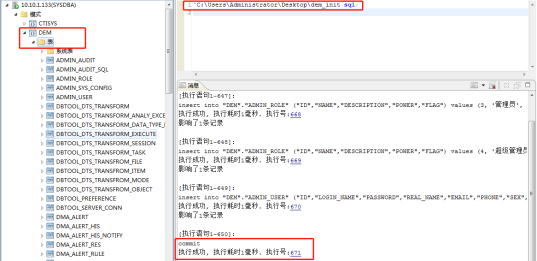
(2)使用命令行执行脚本dem_init.sql;
[dmdba@loaclhost ~/dmdbms/bin]$./disql SYSDBA/SYSDBA
服务器[LOCALHOST:5236]:处于普通打开状态
登录使用时间: 4.968(毫秒)
disql V7.6.1.60-Build(2020.06.02-122414)ENT
SQL>
SQL> start /home/dmdba/dm/dmdbms/web/dem_init.sql
……3.配置tomcat
注:这里可以先检查操作系统有没有自带的jdk环境,有的话需要将自带环境卸载安装最新稳定版本java,也可以使用默认的jdk
(1)卸载操作系统自身的jdk环境
步骤一:查询系统是否以安装jdk
rpm -qa|grep java
rpm -qa|grep jdk
rpm -qa|grep gcj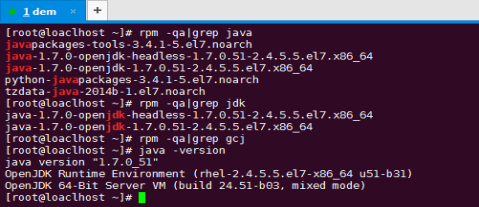
步骤二:卸载已安装的jdk
rpm -e --nodeps javapackages-tools-3.4.1-5.el7.noarch
rpm -e --nodeps java-1.7.0-openjdk-headless-1.7.0.51-2.4.5.5.el7.x86_64
rpm -e --nodeps java-1.7.0-openjdk-1.7.0.51-2.4.5.5.el7.x86_64
rpm -e --nodeps python-javapackages-3.4.1-5.el7.noarch
rpm -e --nodeps tzdata-java-2014b-1.el7.noarch步骤三:验证一下是否还有jdk
rpm -qa|grep java
java -version(2)下载tomcat
下载tomcat地址:http://tomcat.apache.org/download-70.cgi#7.0.39将tar.gz包下载并上传到服务器
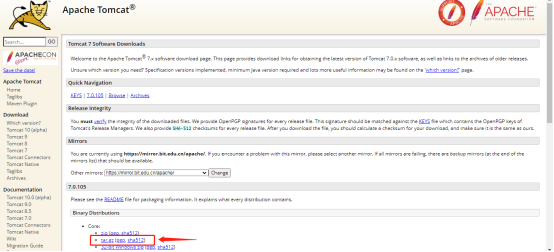
(3)安装java7
这里使用rpm安装rpm版的jdk安装简单,安装完后自动配置了环境变量,相对解压版安装简便一些。会自动安装在/usr/java下
下载java7下载地址:https://www.oracle.com/technetwork/java/javase/downloads/java-archive-downloads-javase7-521261.html
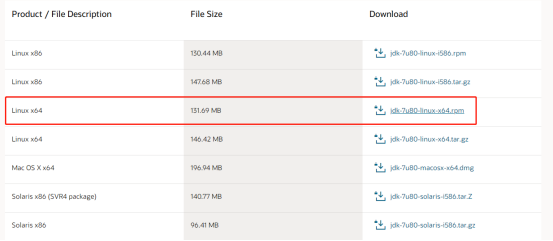
将下载好的rpm包上传至服务器任意目录使用rpm -ivh进行安装
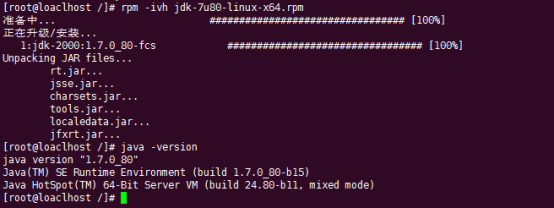
(4)配置tomcat
这里我们将tomcat 部署到/home/dmdba/dm/tomcat/tomcat下
把环境变量添加的/etc/profile 里:
CATALINA_HOME=/home/dmdba/dm/tomcat
export CATALINA_HOME编辑catalina.sh文件
#vi catalina.sh
在第二行输入
#chkconfig: 2345 10 90
#description:Tomcat service
CATALINA_HOME=/home/dmdba/dm/tomcat
JAVA_HOME=/usr/java/jdk1.7.0_80/jre
JAVA_OPTS="-server -Xms256m -Xmx1024m -XX:MaxPermSize=512m -Djava.library.path=/home/dmdba/dm/dmdbms/bin"修改tomcat的server.xml 文件
pwd
/home/dmdba/dm/tomcat/conf
vi server.xml
<Connector port="8080" protocol="HTTP/1.1"... 追加属性字段 maxPostSize="-1"启动tomcat测试web是否正常
/home/dmdba/dm/tomcat/bin
./startup.sh在浏览器中输入localhost:8080测试tomcat服务是否可用
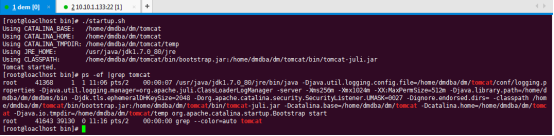
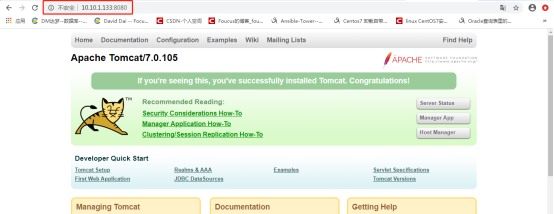
复制war包
cp /home/dmdba/dm/dmdbms/web/dem.war /home/dmdba/dm/tomcat/webapps/启动tomcat服务后war包会自动进行解压缩
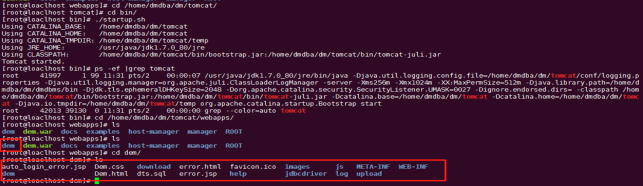
修改DB配置文件:
文件路径:/home/dmdba/dm/tomcat/webapps/dem/WEB-INF
文件名称:db.xml
文件内容:
<?xml version="1.0" encoding="UTF-8"?>
<ConnectPool>
<Dbtype>dm7</Dbtype>
<Server>10.10.1.133</Server>
<Port>5236</Port>
<User>SYSDBA</User>
<Password>SYSDBA</Password>
<InitPoolSize>50</InitPoolSize>
<CorePoolSize>100</CorePoolSize>
<MaxPoolSize>500</MaxPoolSize>
<KeepAliveTime>60</KeepAliveTime>
<DbDriver></DbDriver>
<DbTestStatement>select 1</DbTestStatement>
<SSLDir>../sslDir/client_ssl/SYSDBA</SSLDir>
<SSLPassword></SSLPassword>
</ConnectPool>
#重启tomcat:
./shutdown.sh
./start.sh三、登录DEM
DEM 的访问地址:http://10.10.1.133:8080/dem/ 默认用户名和密码:admin/888888
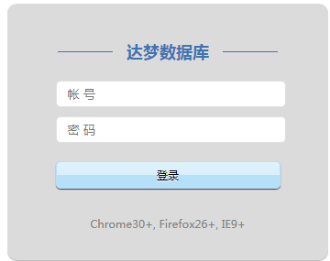
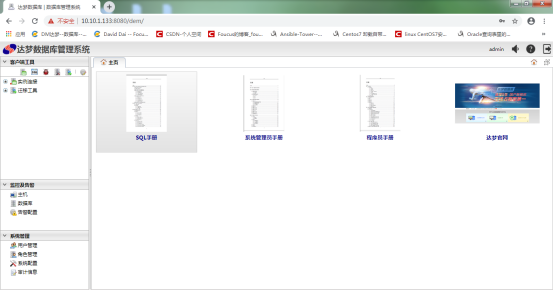
四、监控代理部署
以本机作为被监控节点部署部署并启用dmagent。 DM的安装目录已经包含了dmagent,但agent 的安装必须以root用户来执行,所以我们需要先复制出来。
1.修改agent 配置参数
文件路径:/home/dmdba/dm/dmdbms/tool/dmagent
文件名称:config.properties
#修改dmagent 的配置文件config.properties:
cat config.properties
#[General]
#run_mode values:
#0 - assist process
#1 - assist process & monitor
#2 - assist process & monitor & deployer
run_mode=2
#id_gen_policy values:
#0: mac&ip, mac preferred
#1: ip
id_gen_policy=0
ap_port=6363
rmi_port=6364
#[DEM]
center.url=http://10.10.1.133:8080/dem
center.agent_servlet=dem/dma_agent2.安装并启动Agent
安装Agent:
/home/dmdba/dmdbms/dm/dmdbms/tool/dmagent/DMAgentService.sh install
Detected RHEL or Fedora:
Installing the DMAgentService daemon..
启动Agent:
/home/dmdba/dmdbms/dm/dmdbms/tool/dmagent/DMAgentService.sh start
Starting DMAgentService...
.......... running: PID:7196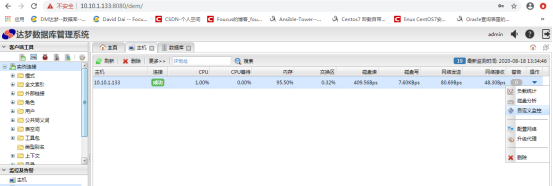
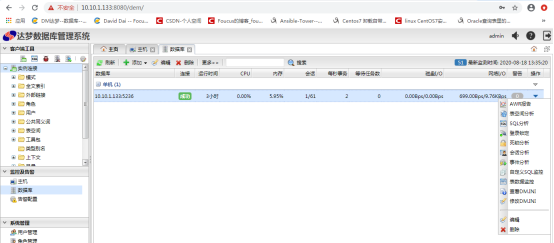
O_O到此结束





















 231
231

 被折叠的 条评论
为什么被折叠?
被折叠的 条评论
为什么被折叠?








